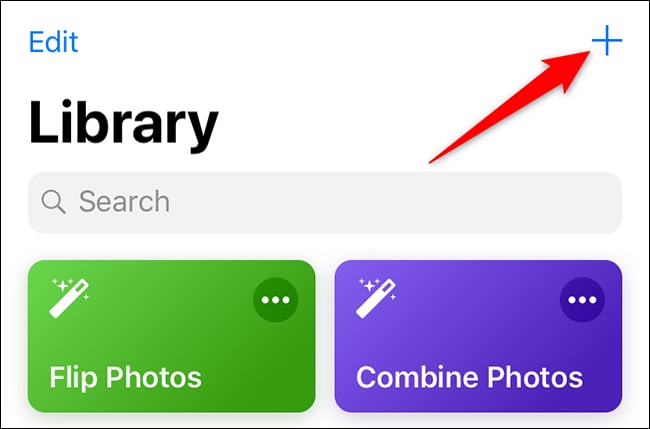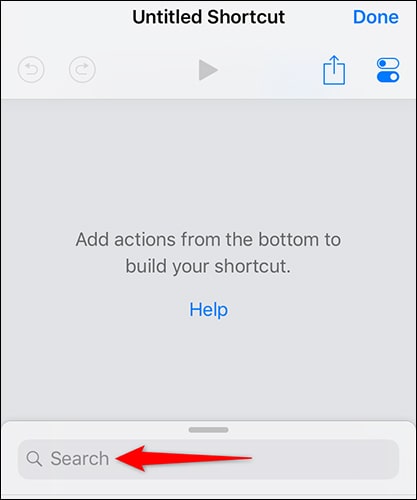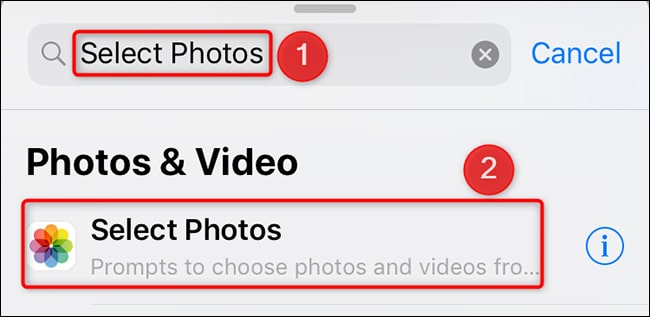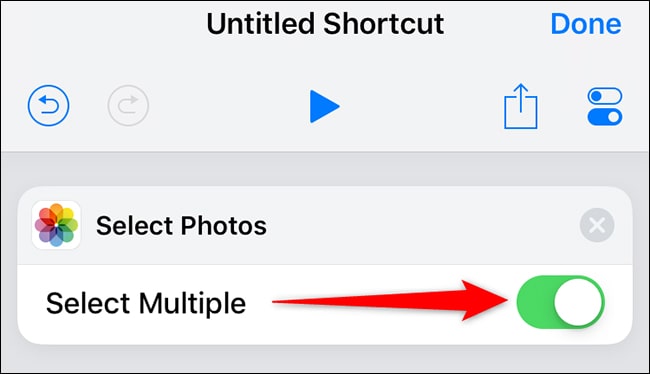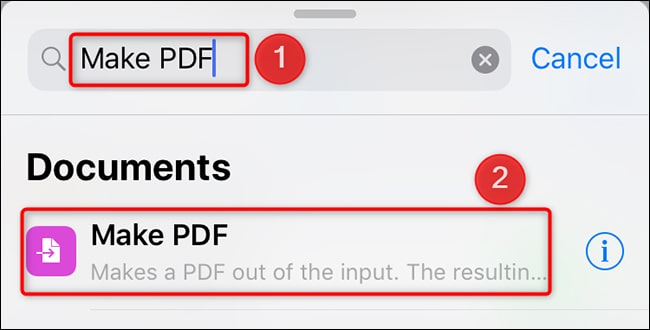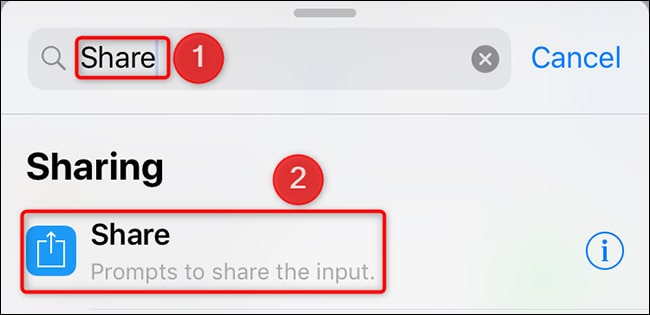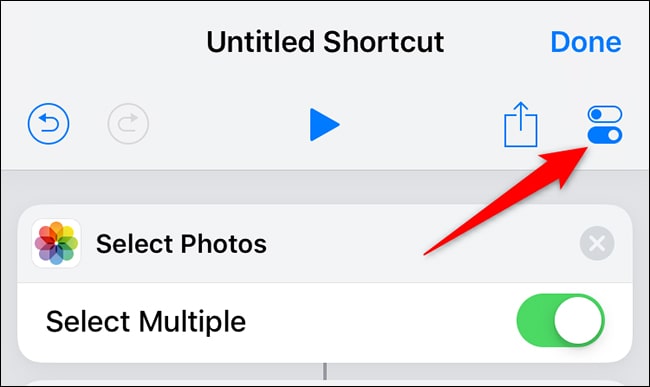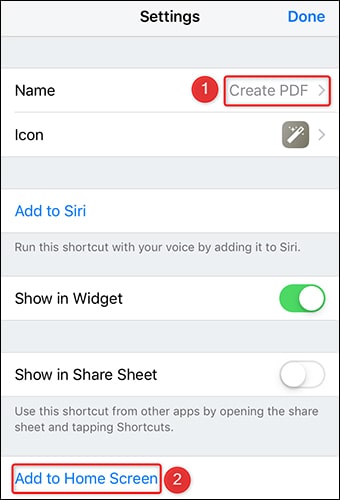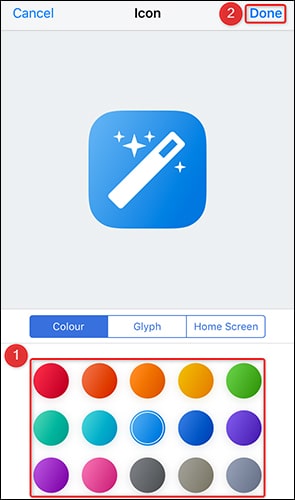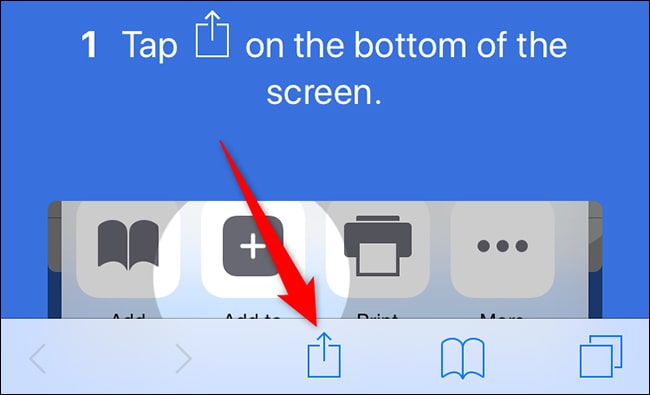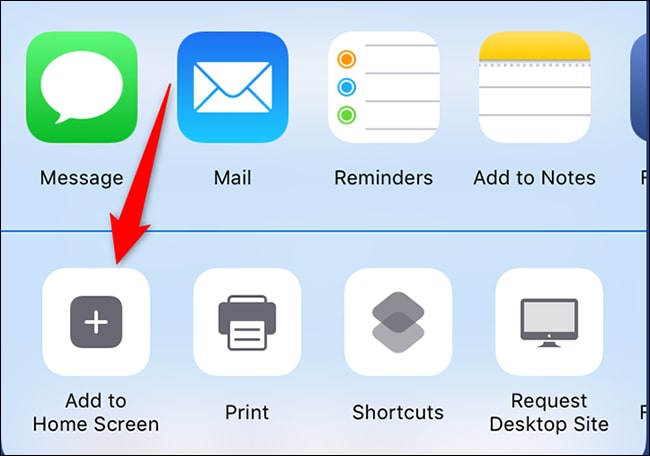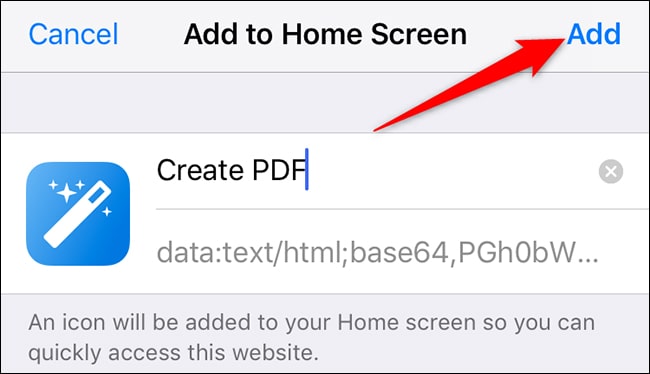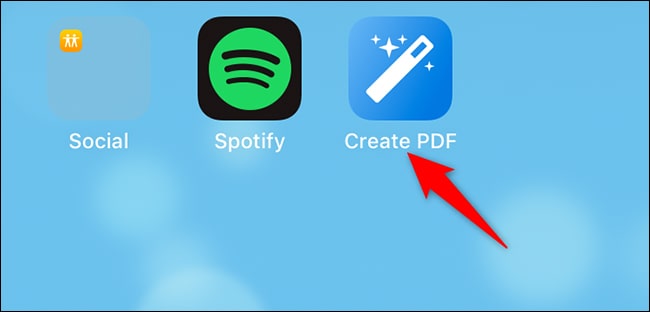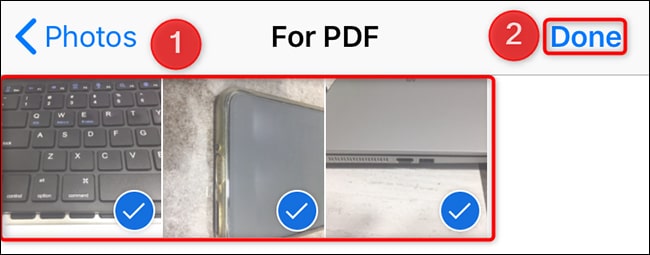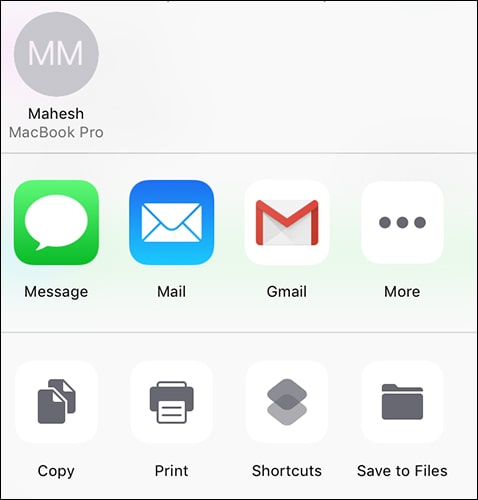اگر در آیفون یا آیپد خود عکس هایی دارید که مایل هستید تبدیل به یک فایل PDF شوند، تا پایان این آموزش همراه ما باشید تا تبدیل عکس به پی دی اف در آیفون را فرا بگیرید.
بارها شده که در گوشی آیفون خود نیاز داشته باشید تا عکس هایی را به فایل پی دی اف تبدیل کنید اما راه و روش آن را نمی دانستید. در این مقاله می خواهیم تبدیل عکس به پی دی اف در آیفون را به ساده ترین روش ممکن و بدون نصب هیچ نرم افزار سوم شخصی آموزش دهیم.
بیشتر بخوانید:
- آموزش: دانلود موزیک و فیلم در آیفون
- صفحه نمایش رتینا اپل چیست؟
- چگونه سلامت باتری آیفون را بررسی کنیم؟
نحوه تبدیل عکس به پی دی اف در آیفون
برای این کار میتوانید از اپلیکیشن رایگان Shortcuts app استفاده کنید که با ساختن یک Shortcut و اضافه کردن عکس هایتان، آنها را تبدیل به یک فایل PDF می کند و به شما امکان ذخیره ی این فایل در هر لوکیشنی را می دهد.
ابتدا اگر اپلیکیشن Shortcuts را به صورت پیشفرض بر روی آیفون خود ندارید، آن را دانلود کرده و سپس اجرا کنید.
در گوشه ی بالایی سمت راست، علامت بعلاوه (+) را انتخاب کنید.
صفحه ای با عنوان Untitled Shortcuts باز میشود. در قسمت Search که با فلش قرمز رنگ مشخص شده است، Select Photos را بنویسید و سپس گزینه Select Photos را در نتایج حاصل از جستجو انتخاب کنید.
اکنون Shortcut که قبلا ایجاد کرده بودید، قابلیت دریافت عکس ها را دارد.
اکنون که قسمت Select Photo به Untitled Shortcut اضافه شده است، گزینه ی انتخاب چند تایی Select Multiple را روشن کنید. این گزینه به شما امکان انتخاب چند عکس را به صورت همزمان برای تبدیل به فایل PDF میدهد.
دوباره روی قسمت Search ضربه زده و این بار Make PDF را جستجو کنید. پس از انتخاب این گزینه، امکان تبدیل عکس ها به یک فایل PDF میسر می شود.
اکنون در قسمت Search، کلمه Share را جستجو و سپس انتخاب کنید. اکنون قابلیت ذخیره و ارسال فایل PDF به Untitled Shortcut شما اضافه شده است.
در همان صفحه Untitled Shortcut که قبلا ایجاد کرده بودید، بالای صفحه سمت راست، گزینه Settings را انتخاب کنید.
پس از باز شدن صفحه ی تنظیمات (Settings)، در قسمت Name قادر به نامگذاری Shortcut ایجاد شده خواهید بود. پس از انتخاب اسم، روی Add to Home Screen کلیک کرده و این Shortcut را به صفحه ی آیفون خود اضافه کنید.
اکنون می توانید آیکون دلخواه را انتخاب کرده و Shortcut با آیکون انتخاب شده، در صفحه ی آیفون شما اضافه خواهد شد. در نهایت با انتخاب گزینه Done در بالای صفحه سمت راست، این مرحله را به اتمام برسانید.
اپلیکیشن Shortcuts اکنون صفحه ای از مرورگر Safari را باز می کند که با انتخاب گزینه Share (که در تصویر با فلش قرمز مشخص شده است)، میبایست گزینه Add to Home Screen را انتخاب کنید.
از صفحه Add to Home Screen گزینه Add را که در سمت راست بالای صفحه است، انتخاب کنید.
اکنون Shortcut به صفحه آیفون شما اضافه شده است و می توانید Safari را ببندید.
با کلیک روی Shortcut مراحل ساخت فایل PDF را شروع کنید.
پس از باز شدن Shortcut با انتخاب عکس های دلخواه و انتخاب گزینه Done در قسمت بالایی صفحه سمت راست، ساختن فایل PDF آغاز میشود.
پس از به پایان رسیدن تمامی مراحل و ساخته شدن فایل PDF، دستگاه از شما درخواست می کند یکی از گزینه های دلخواه را برای ذخیره فایل انتخاب کنید.
اگر همیشه تعدادی زیادی عکس فضای آیفون یا آیپد شما را اشغال می کند، حتما از این روش استفاده کنید.
شما از چه روشی برای تبدیل عکس به پی دی اف در آیفون خود استفاده می کنید؟ آن را حتما با ما به اشتراک بگذارید. همچنین اگر این آموزش مورد قبول شما بود ممنون می شویم تا آن را با دوستان خود به اشتراک بگذارید.